win7系统在线安装过程 win7系统如何在线进行重装

win7操作系统虽然已经过时,但仍有很多人在使用。在使用过程中,由于各种原因导致系统出现问题时,重装系统是解决问题的有效方法。传统的重装方式需要使用光盘或者U盘,但现在,我们也可以在线进行win7系统的重装。这种方法操作简单,而且不需要准备其他设备,非常方便。那么,win7系统如何在线进行重装呢?让我们来一起了解一下!
win7系统如何在线进行重装
一、准备工作
1、下载免费的极客狗电脑重装系统软件。
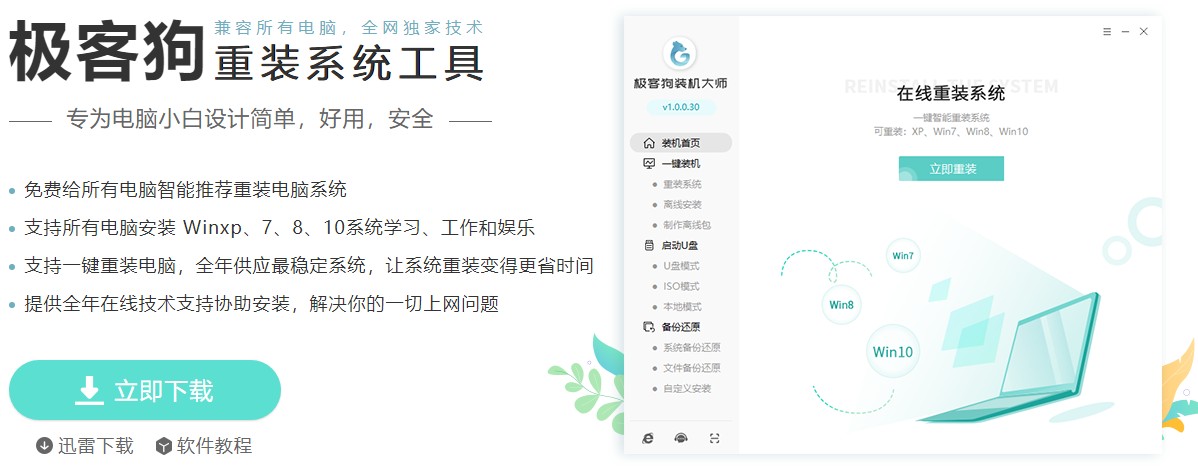
2、使用工具前,务必关闭电脑杀毒软件和防火墙。
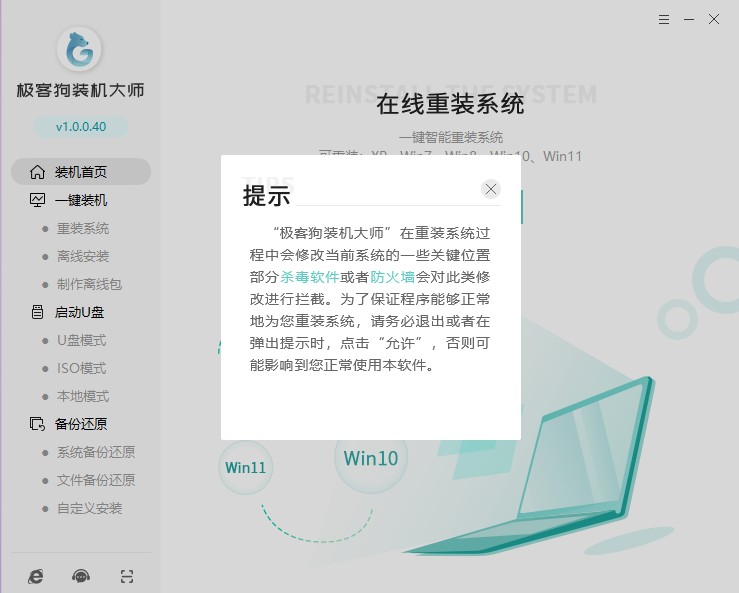
二、一键重装系统步骤
1、选择“立即重装”。
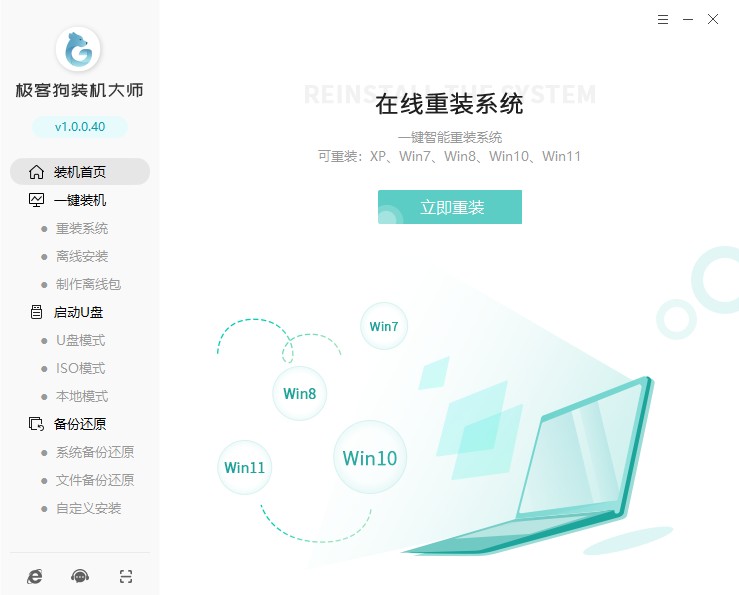
2、根据需要选择系统。
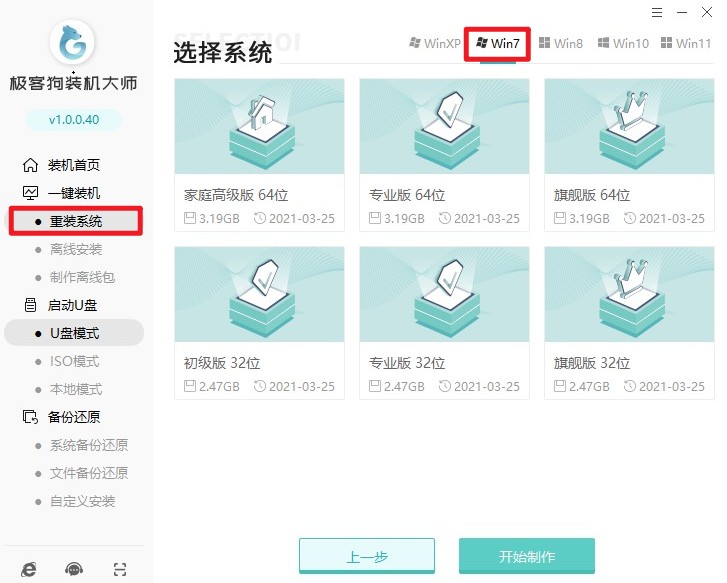
3、工具推荐了一些常用的软件,选择后可以帮助您安装到系统里面。
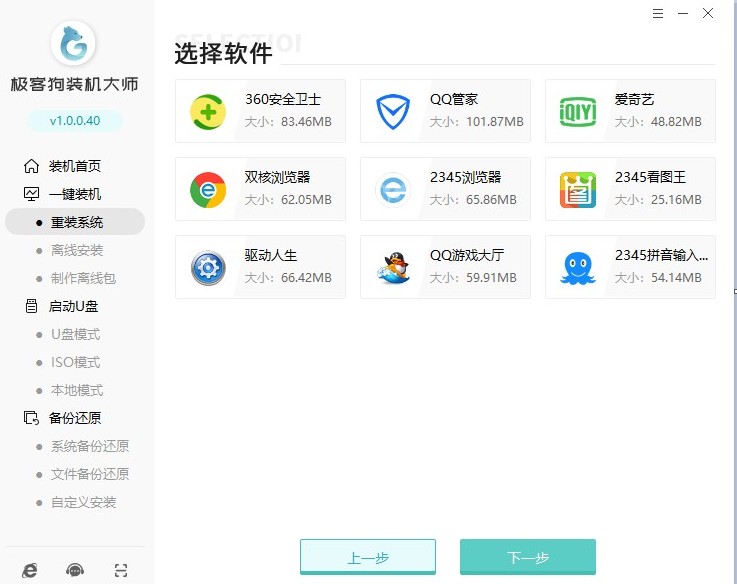
4、工具提供备份还原功能,请选择重要的文件进行备份,然后再开始安装系统。
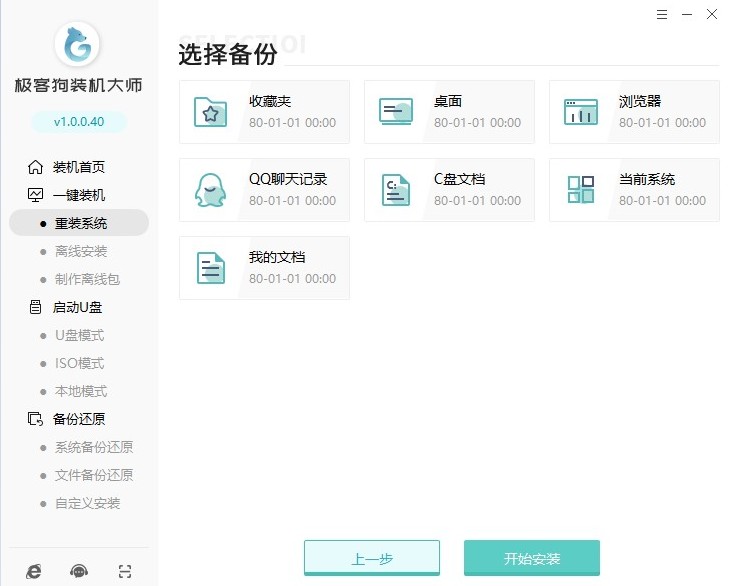
5、工具自动开始下载我们所选的系统、软件、包括备份文件等等。
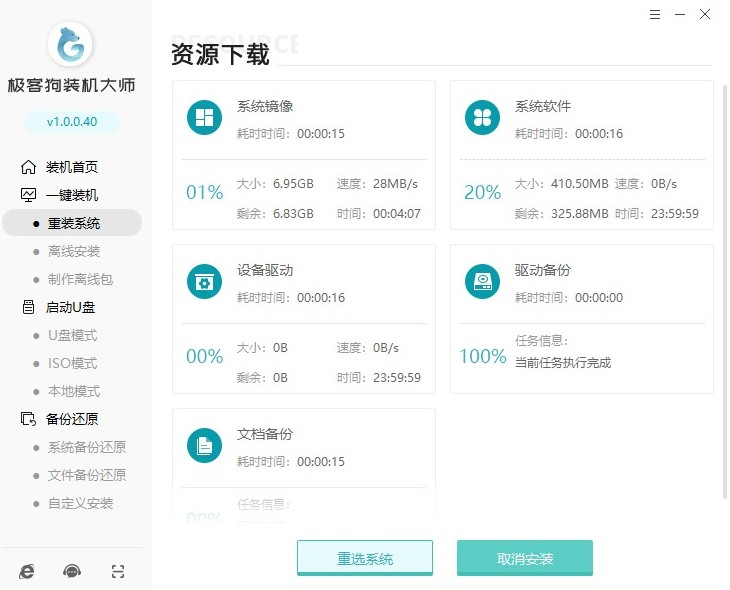
6、自动安装部署中,等待部署完成即将重启电脑。
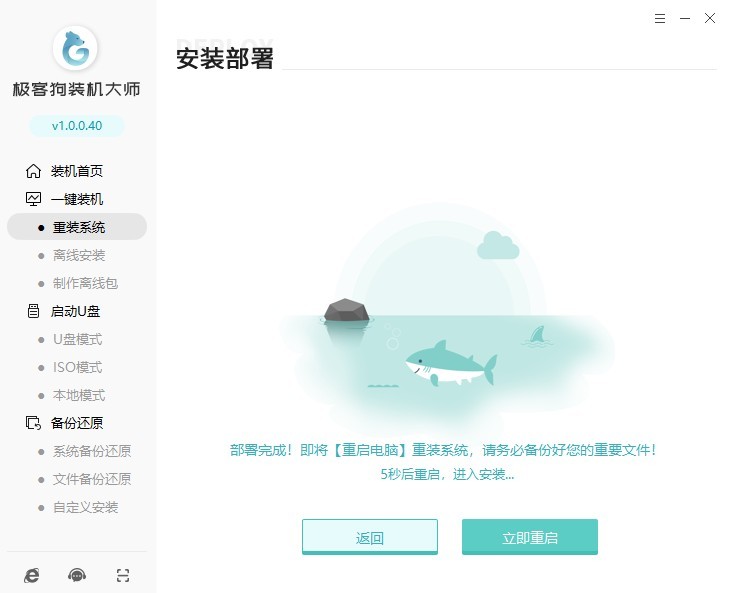
7、重启进入Windows启动管理器,默认进入GeekDog PE即可。
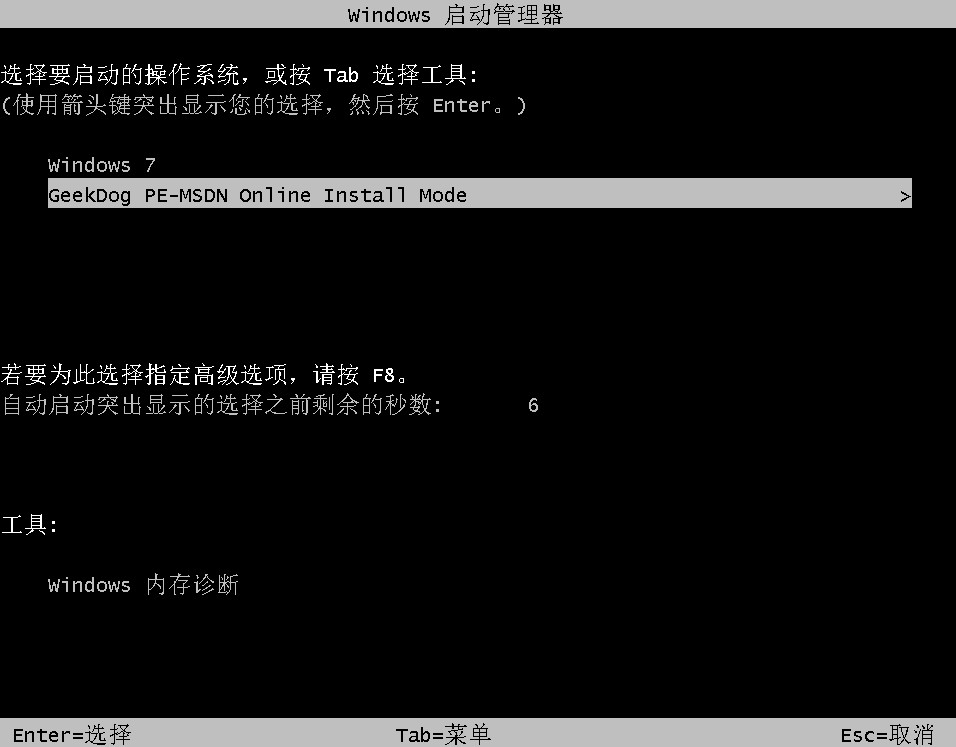
8、工具开始自动安装系统,安装完成后进入倒计时自动重启电脑,或者你也可以点击“立即重启”。
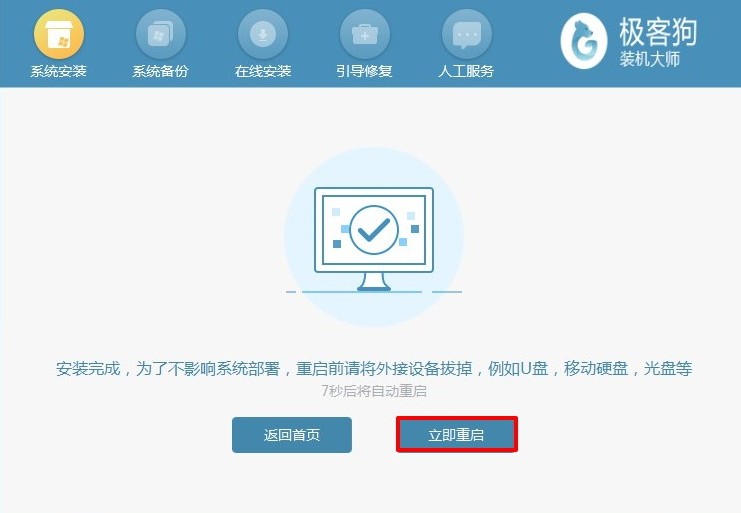
9、等待系统安装完成重启后,工具会自动对系统进行部署,并安装驱动与软件,稍等片刻就可以使用系统了。

win7开机一直转圈进不去系统怎么办
win7开机一直转圈无法进入系统,可能是系统出现了问题,或者是硬件设备故障导致的。针对这种情况,您可以尝试以下方法:
1.重启电脑:按下电源键长按5秒钟,等待电脑关闭,再按下电源键开机,看是否能够进入系统。
2.进入安全模式:在开机时按下F8键,进入高级启动选项,在其中选择安全模式,看看能否进入系统。如果可以进入系统,那么您可以尝试修复系统或者卸载最近安装的软件。
3.使用win7安装盘进行修复:使用win7安装盘启动电脑,进入安装界面,选择“修复您的计算机”,然后按照提示进行操作。
4.重装系统:如果以上方法都无法解决问题,您可以考虑重装win7系统。在重装系统之前,请备份好您的数据,以免数据丢失。
希望以上方法能够帮助您解决问题。如果问题依旧存在,建议您联系专业的电脑维修人员进行处理。
win7系统怎么查看电脑配置
在win7系统中,可以通过以下方式查看电脑配置:
1.点击“开始”按钮,在“搜索程序和文件”框中输入“dxdiag”,然后按下回车键,打开“DirectX诊断工具”。
2.在“DirectX诊断工具”窗口中,可以看到计算机的基本信息,包括处理器、内存、显卡等配置信息。如果需要查看更详细的信息,可以点击窗口下方的“显示”按钮,选择需要查看的信息。
3.另外,还可以通过“控制面板”查看电脑配置。打开“控制面板”,选择“系统和安全”,然后选择“系统”,即可看到计算机的基本信息,包括处理器、内存、系统类型等。
4.最后,还可以通过第三方工具查看电脑配置。市面上有很多免费的系统信息工具,比如“CPU-Z”和“Speccy”,可以帮助您查看电脑的详细配置信息。
在现代化的互联网时代,在线重装win7系统成为了一种越来越流行的方式。通过使用在线安装工具,我们可以轻松地进行win7系统的重装,不仅可以方便地解决电脑系统问题,也能让我们的电脑使用更加顺畅。当然,这种方式的操作需要注意一些事项,比如需要保证网络通畅、备份好数据、选择正规的在线安装程序等。如果您遇到了win7系统问题,不妨尝试使用在线重装的方式解决,相信这将会是一个更加方便和高效的解决方案。
原文链接:https://www.jikegou.net/cjwt/2296.html 转载请标明
极客狗装机大师,系统重装即刻简单
一键重装,备份还原,安全纯净,兼容所有

